Itt látható, hogyan lehet a Tulip adatokat egy adott alkalmazás vagy analitika alapján lehívni.
Kétféle adatot tölthet le/exportálhat:
- Nyers alkalmazással kapcsolatos adatok
- Korábban létrehozott analitikákon alapuló adatok.
Alkalmazásadatok letöltése/exportálása
Az alkalmazással kapcsolatos adatok letöltéséhez/exportálásához nyissa meg az Önt érdeklő alkalmazás App Summary View nézetét.
- Kattintson a "Teljesítések" fülre.
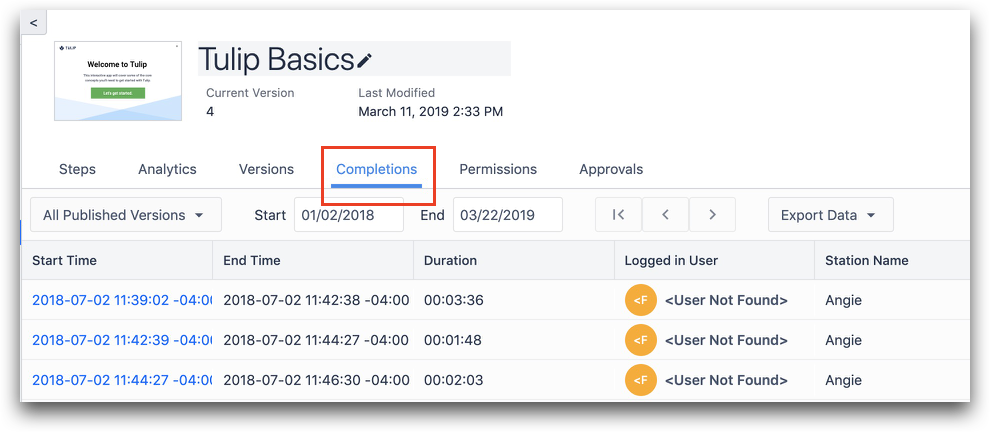
- Most válassza ki az alkalmazás verzióját és a letölteni/exportálni kívánt adatok időkeretét az alábbi képen látható módon.
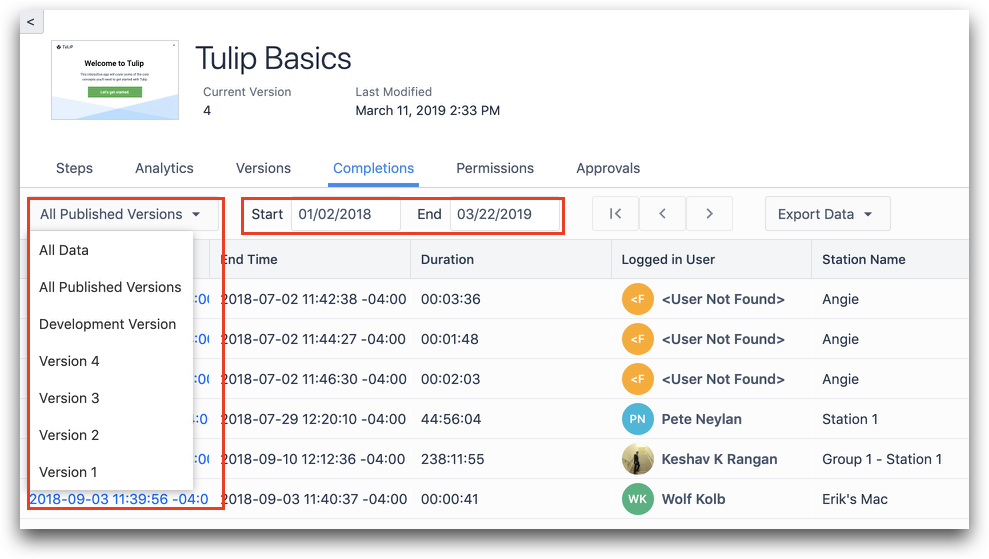
- Kattintson az "Adatok exportálása" gombra a kiválasztott alkalmazásverzióval kapcsolatos összes adat exportálásához, alkalmazás befejezése szerint rendezve.
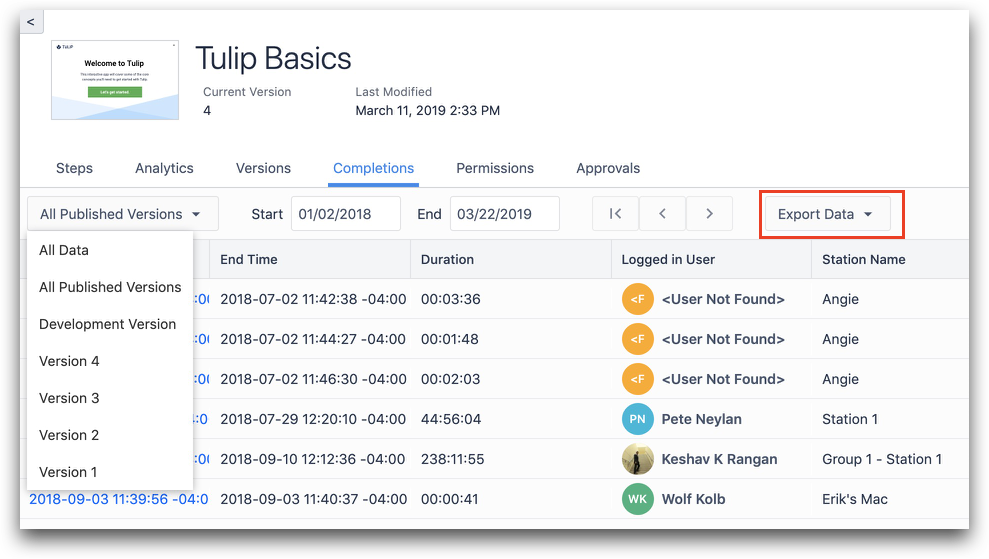
Az alkalmazással kapcsolatos nyers adatok letöltése/exportálása lépésenként
Az alkalmazással kapcsolatos felhasználás lépésről lépésre történő megtekintéséhez tovább mélyítheti az egyes alkalmazás-teljesítményekre vonatkozó adatokat.
- Kattintson a listán az egyes alkalmazás-kiegészítések időbélyegzőjére.
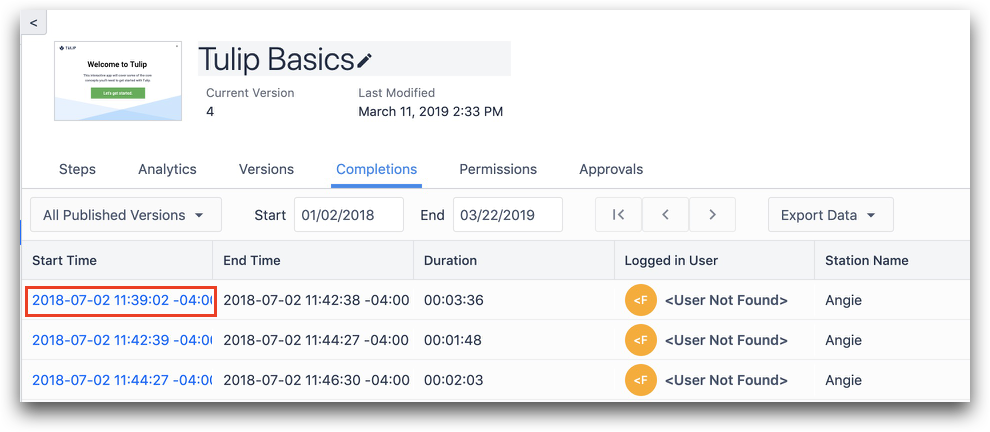
- Most már lépésről lépésre láthatja az adatokat az adott befejezéshez.
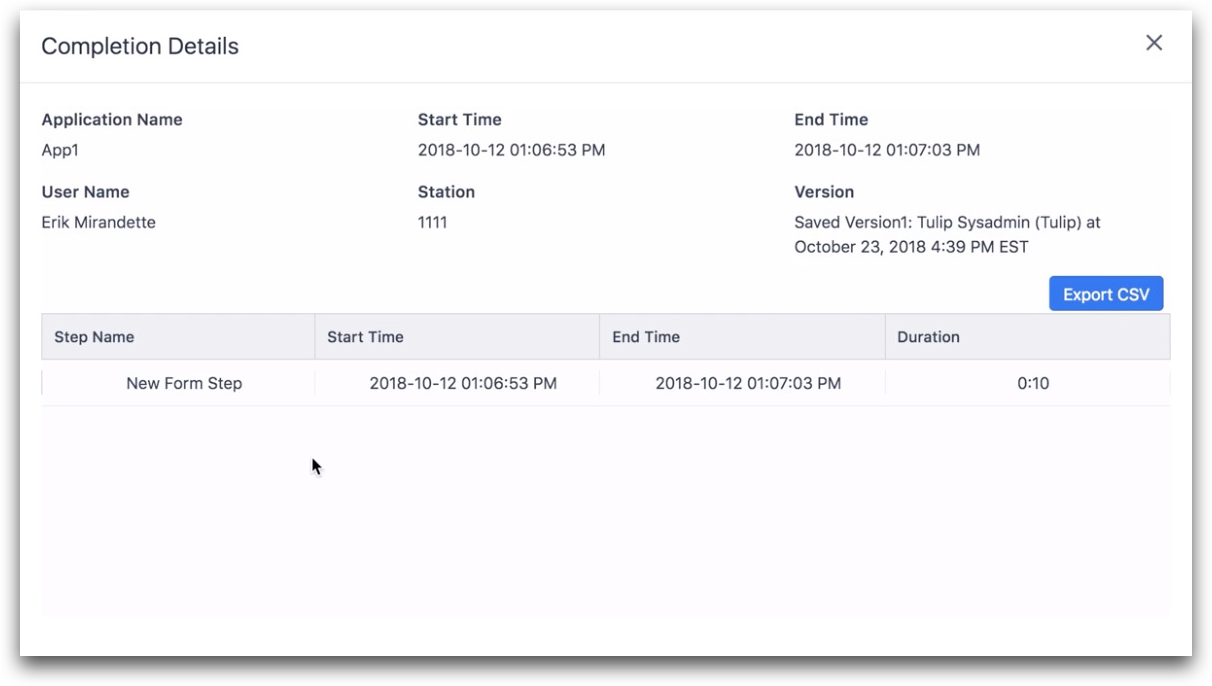
- Kattintson a "CSV exportálása" gombra a lépésadatok letöltéséhez.
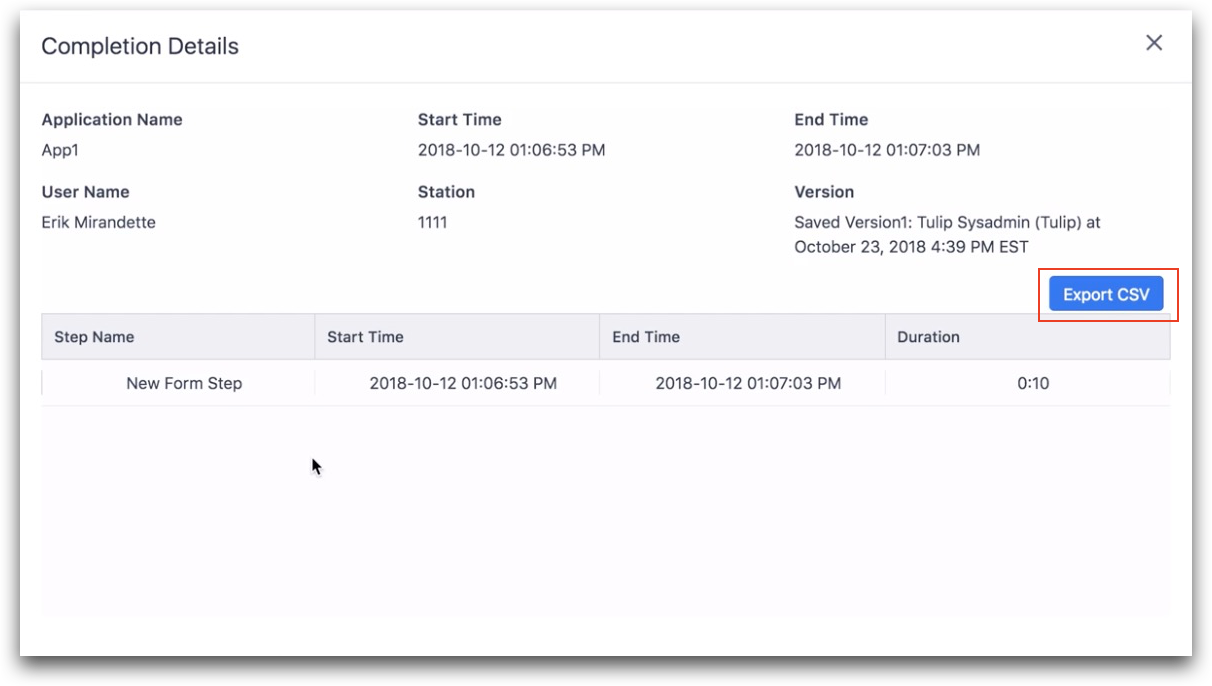
Az adatok letöltése/exportálása az Analyticsből
Ahhoz, hogy adatokat exportálhasson egy Elemzésből, meg kell nyitnia/el kell készítenie egy Táblázatelemzést. Kattintson ide, ha szeretné megtanulni, hogyan hozzon létre egy táblázatos elemzést. Ha egy korábban létrehozott táblázatból próbál adatokat letölteni, akkor navigáljon az elemzéshez, kattintson a hozzá tartozó fogaskerék ikonra, és válassza a "Szerkesztés" lehetőséget.
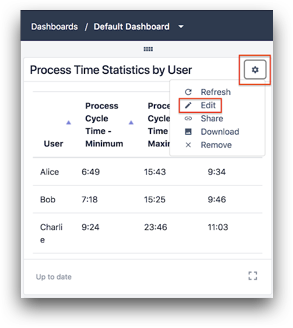
- Kattintson a ">" ikonra a táblázatelemzés kontextusablakában a "DÁTUMTÉR" szakasz alatt, és frissítse a kívánt dátumtartományt. A tartalmat a "CSOPORTOK" vagy a "MŰVELETEK" szakasz frissítésével is szerkesztheti.
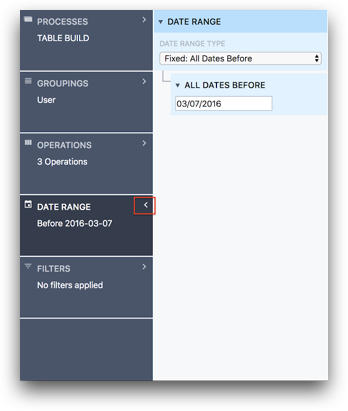
- Végül kattintson a táblázat feletti jobb oldalon a "CSV exportálása" gombra, ha készen áll az adatok letöltésére/exportálására.
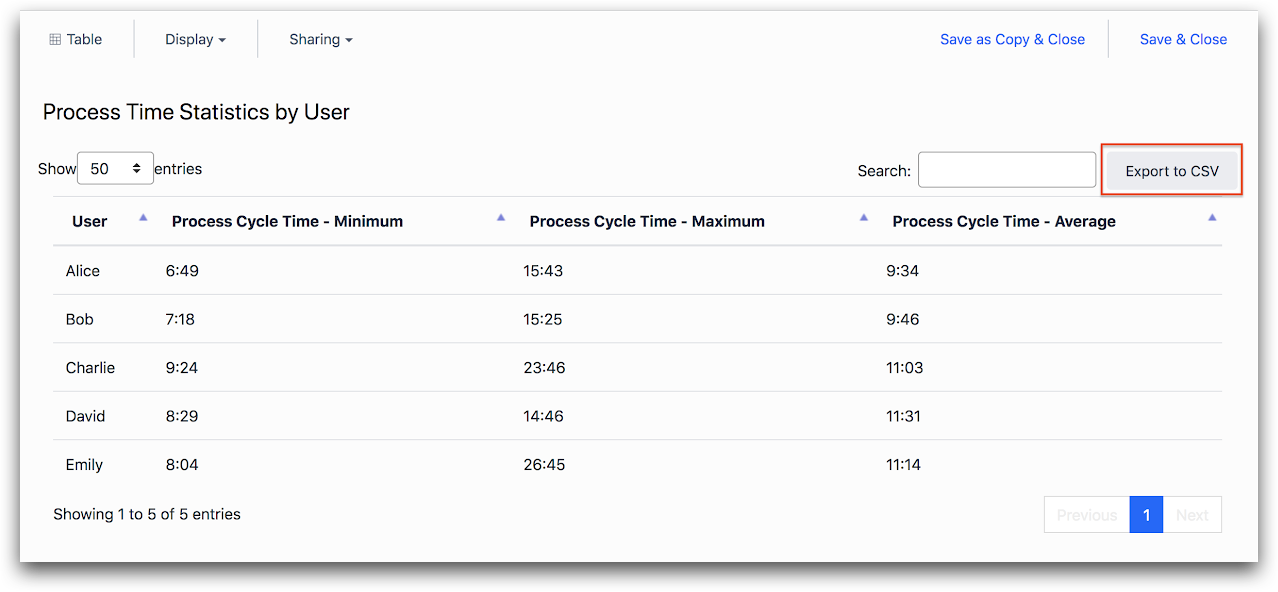
Megtalálta, amit keresett?
A community.tulip.co oldalon is megteheti, hogy felteszi kérdését, vagy megnézi, hogy mások is szembesültek-e hasonló kérdéssel!
